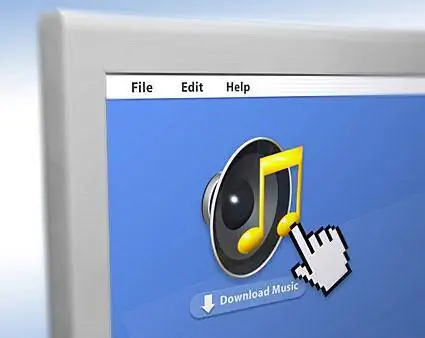- Autore admin [email protected].
- Public 2023-12-16 19:23.
- Ultima modifica 2025-01-23 15:31.

Poter scattare bellissime foto con il tuo cellulare si rivelerebbe abbastanza inutile se non potessi scaricare quei telefoni sul tuo computer. La modalità con cui avviene il download dipende dal tipo di provider utilizzato. Alcuni provider ti chiedono di "caricare" le tue foto in una galleria online, dalla quale potrai poi scaricare le foto sul tuo computer. Altri provider richiedono semplicemente di collegare il telefono al computer tramite USB, dopodiché basta semplicemente trascinare e rilasciare le foto dalle cartelle del telefono alle cartelle del computer.
iPhone
Per trasferire file da un iPhone al computer è sufficiente collegarli tra loro e seguire alcune indicazioni, a seconda del sistema operativo scelto.
Da iPhone a Mac
- Collega il tuo iPhone al MAC utilizzando il cavo USB incluso.
- Attendi che l'applicazione iPhone sul tuo Mac avvii la finestra "Importa" sul tuo Macintosh.
- Seleziona singolarmente le foto e fai clic su "Importa selezionate" oppure fai clic sull'opzione "Importa tutto".
Da iPhone a PC Windows 7
- Collega il tuo iPhone al PC Windows 7 utilizzando il cavo USB incluso.
- Attendere che venga visualizzata la finestra "AutoPlay" e quindi fare clic su "Importa immagini e video".
- Fai clic su "Impostazioni di importazione" e utilizza il pulsante "Sfoglia" per scegliere una cartella di importazione.
- Fai clic su "OK", quindi su "Importa".
Telefoni cellulari Windows
L'importazione di foto da un dispositivo Windows Mobile richiede solo che sul PC sia installato Centro gestione dispositivi Windows Mobile 6.1.
- Collega il tuo telefono Windows Mobile al PC utilizzando il cavo USB incluso.
- Avvia Centro gestione dispositivi Windows Mobile sul tuo PC.
- Fai clic sull'opzione "Immagini, musica e video".
- Fai clic sul pulsante "Importa".
Smartphone Android
Gli smartphone ti consentono anche di trasferire semplicemente file tramite un cavo. La differenza è che devi prima impostare la connessione sul tuo telefono.
- Collega il tuo smartphone Android al PC utilizzando il cavo USB incluso.
- Attendi che venga visualizzata l'icona USB nell'area "Notifiche" del tuo telefono Android.
- Trascina la barra "Notifiche" verso il basso e toccala.
- Tocca l'opzione "USB connesso" e poi "Monta".
- Apri "Risorse del computer" sul tuo PC o "Finder" sul tuo Mac.
- Fai doppio clic sull'opzione "Disco rimovibile" per aprire il telefono.
- Apri le cartelle "DCIM" e "Fotocamera", quindi trascina e rilascia le foto sul tuo PC.
Non smartphone
I dispositivi non smartphone in genere dispongono di un'applicazione integrata per la gestione dei trasferimenti di immagini. Ad esempio, Verizon Wireless ospita una galleria di immagini online nota come VZWPix per i suoi utenti non smartphone. Puoi caricare le foto direttamente nella galleria gratuitamente e poi scaricarle sul tuo telefono.
Se stai utilizzando VZWPix, i passaggi sono:
- Apri il menu "Le mie immagini" dal tuo telefono.
- Seleziona l'immagine che desideri trasferire.
- Fai clic su "Invia" e seleziona l'opzione "All'album online".
- Trasmetti la foto e poi accedi a VZWPix per recuperarla.
Se non usi Verizon, dovrai contattare il tuo provider per istruzioni specifiche su come accedere e utilizzare la loro applicazione di download proprietaria.
Telefoni con schede di memoria rimovibili
Molti telefoni moderni contengono schede di memoria rimovibili. Questi includono schede Secure Digital (SD), schede miniSD, schede microSD, memory stick e molto altro. se disponi di un lettore di memoria compatibile sul tuo computer, puoi scaricare facilmente le tue foto semplicemente seguendo i passaggi seguenti. Tieni presente che questi passaggi si applicano sia agli smartphone che ai non smartphone.
- Rimuovi la scheda di memoria dal telefono e collegala al lettore di schede di memoria del computer.
- Apri "Risorse del computer" sul tuo PC o "Finder" sul tuo Mac.
- Fai doppio clic sull'opzione "Disco rimovibile" per aprire il telefono.
- Individua le tue foto e trascinale sul tuo computer.
Metodo di pagamento alternativo
L'ultimo metodo prevede semplicemente l'invio tramite e-mail della foto o delle foto al tuo indirizzo e-mail. Il problema con questo metodo è che il tuo provider potrebbe addebitarti un costo per il trasferimento dei dati. Tuttavia, questa opzione è disponibile per ogni singolo telefono con funzionalità di messaggistica o e-mail. Basta inviare la foto tramite SMS o e-mail direttamente al tuo indirizzo.
Restare al passo con la curva
Ci sono alcune buone notizie e alcune cattive notizie. La buona notizia è che scaricare foto da un telefono a un computer sta diventando ogni anno più semplice, grazie al ritmo frenetico dei progressi tecnologici. La brutta notizia è che dovrai restare al passo con questi cambiamenti, soprattutto se intendi portare con te l'ultimo cellulare. Tieni presente che il posto migliore per trovare la risposta a questa domanda è e sarà sempre il tuo fornitore.